
При оплате картой РФ на сайте вам необходимо сперва пройти регистрацию: введите свою актуальную почту, создайте пароль и введите его повторно (эти данные, почту и пароль, обязательно запомните для входа в приложение).
Далее, если вы внесли оплату на сайте, скачайте приложение Mind Power и войдите в него. Обращаем ваше внимание, что нужно совершить именно ВХОД, НЕ повторную регистрацию. Введите почту и пароль, которые указывали при регистрации и оплате на сайте, в пустые графы. Именно на эти данные вы оформили подписку.
Далее, если вы внесли оплату на сайте, скачайте приложение Mind Power и войдите в него. Обращаем ваше внимание, что нужно совершить именно ВХОД, НЕ повторную регистрацию. Введите почту и пароль, которые указывали при регистрации и оплате на сайте, в пустые графы. Именно на эти данные вы оформили подписку.
Нажмите на знак профиля в правом верхнем углу.
Далее нажмите на значок «Настройки» (он в виде шестеренки)
После входа в раздел настроек вы увидите почту, по которой совершили вход в приложение, и другие личные данные.
Далее нажмите на значок «Настройки» (он в виде шестеренки)
После входа в раздел настроек вы увидите почту, по которой совершили вход в приложение, и другие личные данные.
После оплаты подписки, выберите понравившуюся вам практику и нажмите на картинку или название.
После этого на открывшейся странице выберите желаемый вариант медитации и нажмите на значок воспроизведения в виде треугольника.
После этого на устройствах iPhone дополнительно откроется страница воспроизведения. Нажмите снова на кнопку в виде треугольника, после чего начнется прослушивание медитации.
На устройствах Android откроется всплывающая аудиодорожка, и сразу начнется воспроизведение.
Смахните всплывающую аудиодорожку вниз, если хотите прекратить воспроизведение.
После этого на открывшейся странице выберите желаемый вариант медитации и нажмите на значок воспроизведения в виде треугольника.
После этого на устройствах iPhone дополнительно откроется страница воспроизведения. Нажмите снова на кнопку в виде треугольника, после чего начнется прослушивание медитации.
На устройствах Android откроется всплывающая аудиодорожка, и сразу начнется воспроизведение.
Смахните всплывающую аудиодорожку вниз, если хотите прекратить воспроизведение.
Чтобы изменить язык приложения, нажмите на значок профиля в правом верхнем углу приложения
Далее пролистайте в меню до раздела «Выбор языка» и нажмите на него.
На открывшейся странице раздела нажмите на строчку с нужным языком. Вы сразу увидите, как закрасится точка напротив. После этого нажмите на кнопку «Сохранить».
Далее пролистайте в меню до раздела «Выбор языка» и нажмите на него.
На открывшейся странице раздела нажмите на строчку с нужным языком. Вы сразу увидите, как закрасится точка напротив. После этого нажмите на кнопку «Сохранить».
Нажмите на изображение понравившейся вам практики.
Далее в открывшемся окне нажмите на три точки или на значок в виде облака в правом верхнем углу (эти значки могут отличаться в зависимости от устройства).
После этого вы увидите всплывающее окошко с надписью «Сохранить на устройство» или «Скачать» (в зависимости от устройства и операционной системы). Нажмите на эту надпись.
После этого все варианты выбранной практики (с музыкой, без музыки и с фоновой музыкой) сохранены на вашем устройстве.
Обращаем ваше внимание, что для скачивания на устройстве должен быть достаточный объем свободной памяти.
После сохранения вы можете слушать практики без подключения к интернету, но только в самом приложении.
Для этого закройте приложение, войдите в него снова уже без подключения к интернету и нажмите на воспроизведение сохраненной практики.
Далее в открывшемся окне нажмите на три точки или на значок в виде облака в правом верхнем углу (эти значки могут отличаться в зависимости от устройства).
После этого вы увидите всплывающее окошко с надписью «Сохранить на устройство» или «Скачать» (в зависимости от устройства и операционной системы). Нажмите на эту надпись.
После этого все варианты выбранной практики (с музыкой, без музыки и с фоновой музыкой) сохранены на вашем устройстве.
Обращаем ваше внимание, что для скачивания на устройстве должен быть достаточный объем свободной памяти.
После сохранения вы можете слушать практики без подключения к интернету, но только в самом приложении.
Для этого закройте приложение, войдите в него снова уже без подключения к интернету и нажмите на воспроизведение сохраненной практики.
Чтобы проверить, какие практики вы уже сохранили на вашем устройстве, нажмите на значок профиля в правом верхнем углу приложения.
В открывшемся окне выберите нужный раздел
После чего в открывшемся окне нажмите на кнопку «Скачанные».
В открывшемся окне выберите нужный раздел
После чего в открывшемся окне нажмите на кнопку «Скачанные».
Если вы забыли свой пароль, нажмите при входе в приложение на надпись «Восстановить пароль».
Далее введите свою почту, которую вы оставляли при регистрации и оформлении подписки
После этого на указанную вами почту вам будет отправлено письмо со ссылкой для сброса пароля.
Откройте свою почту и найдите письмо со ссылкой, после чего перейдите по ней и установите новый пароль. После этого войдите в приложение, указав новый пароль и ту же почту, которую оставляли при регистрации и оформлении подписки
Далее введите свою почту, которую вы оставляли при регистрации и оформлении подписки
После этого на указанную вами почту вам будет отправлено письмо со ссылкой для сброса пароля.
Откройте свою почту и найдите письмо со ссылкой, после чего перейдите по ней и установите новый пароль. После этого войдите в приложение, указав новый пароль и ту же почту, которую оставляли при регистрации и оформлении подписки
Чтобы сменить фон темы в приложении, нажмите на значок профиля в правом верхнем углу приложения.
Далее в открывшемся окне нажмите на раздел «Выбор темы».
После этого вы попадете на страницу приложения, на который видите доступные темы. Их можно пролистать, смахнув влево.
Выберите понравившуюся вам тему: Дождь, Звезды или Океан, нажав на соответствующую картинку. После чего нажмите на кнопку «Применить».
В этом же разделе вы можете отрегулировать звук выбранной вами темы.
Под предложенными темами и надписью «Фоновая музыка» вы увидите дорожку синего цвета. Потяните ползунок дорожки, чтобы установить приемлемый для вас уровень громкости, после чего нажмите на кнопку «Применить».
Далее в открывшемся окне нажмите на раздел «Выбор темы».
После этого вы попадете на страницу приложения, на который видите доступные темы. Их можно пролистать, смахнув влево.
Выберите понравившуюся вам тему: Дождь, Звезды или Океан, нажав на соответствующую картинку. После чего нажмите на кнопку «Применить».
В этом же разделе вы можете отрегулировать звук выбранной вами темы.
Под предложенными темами и надписью «Фоновая музыка» вы увидите дорожку синего цвета. Потяните ползунок дорожки, чтобы установить приемлемый для вас уровень громкости, после чего нажмите на кнопку «Применить».
На устройстве iPhone
На устройстве iPhone, чтобы добавить в избранное, нажмите на выбранную вами практику.
Далее нажмите на кнопку воспроизведения в виде треугольника.
После этого в открывшемся окне нажмите на значок в виде сердечка в правом нижнем углу. После этого значок закрасится, и это будет значить, что выбранная вами практика добавлена в избранное.
Также на устройствах iPhone, вы можете добавить практику в избранное, если нажмете на на три точки в правом верхнем углу экрана.
Во всплывающем окне нажмите на кнопку «Добавить в избранное».
На устройствах Android
На устройстве Android, чтобы добавить в избранное, нажмите на выбранную вами практику.
В открывшемся окне нажмите на кнопку воспроизведения в виде треугольника.
После этого нажмите на название практики во всплывающем окне с аудиодорожкой.
На открывшейся странице воспроизведения нажмите на значок в виде сердечка в правом нижнем углу.
Значок закрасится, и это будет означать, что выбранная вами практика добавлена в избранное.
На устройстве iPhone, чтобы добавить в избранное, нажмите на выбранную вами практику.
Далее нажмите на кнопку воспроизведения в виде треугольника.
После этого в открывшемся окне нажмите на значок в виде сердечка в правом нижнем углу. После этого значок закрасится, и это будет значить, что выбранная вами практика добавлена в избранное.
Также на устройствах iPhone, вы можете добавить практику в избранное, если нажмете на на три точки в правом верхнем углу экрана.
Во всплывающем окне нажмите на кнопку «Добавить в избранное».
На устройствах Android
На устройстве Android, чтобы добавить в избранное, нажмите на выбранную вами практику.
В открывшемся окне нажмите на кнопку воспроизведения в виде треугольника.
После этого нажмите на название практики во всплывающем окне с аудиодорожкой.
На открывшейся странице воспроизведения нажмите на значок в виде сердечка в правом нижнем углу.
Значок закрасится, и это будет означать, что выбранная вами практика добавлена в избранное.
Чтобы посмотреть практики в подборке «Избранное», нажмите на значок профиля в правом верхнем углу экрана.
Далее в открывшемся окне найдите нужный раздел раздел и нажмите на него.
На открывшейся странице нажмите на кнопку «Избранное» вверху слева.
Далее в открывшемся окне найдите нужный раздел раздел и нажмите на него.
На открывшейся странице нажмите на кнопку «Избранное» вверху слева.
При прослушивании практики вы можете изменить скорость ее воспроизведения.
Для этого на устройстве iPhone нажмите на саму практику, а затем нажмите на кнопку воспроизведения в виде треугольника.
В открывшемся окне нажмите на значок настроек в виде трех черточек в левом нижнем углу экрана.
Далее во всплывающем окне дорожки, с помощью которых вы можете изменить тембр голоса и скорость воспроизведения. Потяните за бегунок дорожки под надписью «Скорость воспроизведения» и установите приемлемую для себя скорость. Таким же образом вы можете изменить тембр голоса.
Для этого на устройстве iPhone нажмите на саму практику, а затем нажмите на кнопку воспроизведения в виде треугольника.
В открывшемся окне нажмите на значок настроек в виде трех черточек в левом нижнем углу экрана.
Далее во всплывающем окне дорожки, с помощью которых вы можете изменить тембр голоса и скорость воспроизведения. Потяните за бегунок дорожки под надписью «Скорость воспроизведения» и установите приемлемую для себя скорость. Таким же образом вы можете изменить тембр голоса.
Нажмите на изображение раскрытой книги в меню приложения в правом нижнем углу.
На открывшейся странице нажмите на раздел «Определи свои желания».
Далее выберите сферу жизни, в которой хотите исполнить желание, нажмите на нее, когда надпись выделится розовым цветом, а напротив нее появится галочка, нажмите на кнопку «Далее».
В открывшемся окне запишите свое желания в в пустой графе с надписью «Я хочу…» и нажмите на кнопку «Далее».
Затем в новом окне перепишите свое желание, будто вы это уже умеете, в графе с надписью «У меня есть…» и нажмите на кнопку «Далее».
В следующем окне запишите свое желание подробнее в графе с надписью «Я хочу…» и нажмите на кнопку «Далее».
Далее вы увидите свое желание, перечитайте его и нажмите на кнопку «Готово», а затем на кнопку «Добавить».
В следующем окне вы увидите список своих текущих желаний. По мере их исполнения отмечайте галочкой свои желания, тогда они перемещаться в список исполненных.
Чтобы добавить еще одно желание, нажмите на кнопку с плюсиком внизу экрана и повторите все этапы.
На открывшейся странице нажмите на раздел «Определи свои желания».
Далее выберите сферу жизни, в которой хотите исполнить желание, нажмите на нее, когда надпись выделится розовым цветом, а напротив нее появится галочка, нажмите на кнопку «Далее».
В открывшемся окне запишите свое желания в в пустой графе с надписью «Я хочу…» и нажмите на кнопку «Далее».
Затем в новом окне перепишите свое желание, будто вы это уже умеете, в графе с надписью «У меня есть…» и нажмите на кнопку «Далее».
В следующем окне запишите свое желание подробнее в графе с надписью «Я хочу…» и нажмите на кнопку «Далее».
Далее вы увидите свое желание, перечитайте его и нажмите на кнопку «Готово», а затем на кнопку «Добавить».
В следующем окне вы увидите список своих текущих желаний. По мере их исполнения отмечайте галочкой свои желания, тогда они перемещаться в список исполненных.
Чтобы добавить еще одно желание, нажмите на кнопку с плюсиком внизу экрана и повторите все этапы.
Нажмите на значок профиля в правом верхнем углу экрана.
В открывшемся окне нажмите на раздел «Мои желания».
Вам откроется окно со списком ваших желаний. Нажав на кнопки «Текущие» или «Исполненные», вы можете просмотреть все свои желания.
Чтобы добавить новое желание, нажмите на плюс внизу экрана.
После этого поэтапно внесите свое желание, следуя рекомендациям приложения.
В открывшемся окне нажмите на раздел «Мои желания».
Вам откроется окно со списком ваших желаний. Нажав на кнопки «Текущие» или «Исполненные», вы можете просмотреть все свои желания.
Чтобы добавить новое желание, нажмите на плюс внизу экрана.
После этого поэтапно внесите свое желание, следуя рекомендациям приложения.
Для того, чтобы создать карту желаний в приложении, заранее подберите изображения для визуализации вашей мечты и сохраните их на своем устройстве.
Затем, открыв приложение, нажмите на изображение книги в правом нижнем углу экрана и в открывшемся окне — на раздел «Подбери картинки для визуализации».
После этого нажмите на кнопку «Далее».
Выберите сферу жизни, в которой хотите исполнить желание и нажмите на кнопку «Готово».
В открывшемся окне запишите свое желание в пустой графе с надписью «Напишите вашу цель».
Далее нажмите на плюсик, чтобы добавить изображения с вашего устройства, которые вы подобрали для этого желания.
В открывшемся окне выберите необходимые картинки (от 1 до 4) и нажмите на кнопку «Добавить».
После этого вы увидите свое желание и картинки для визуализации к нему.
Далее, если все правильно, нажмите на кнопку «Готово».
В открывшемся окне вы увидите свои картинки с желанием в нужном секторе карты.
В верхней части окна вы можете видеть разные варианты просмотра страницы с секторами, выберите наиболее удобный для вас.
В новом окне будут отображены все сектора карты желаний: уже заполненные и те, которые необходимо еще создать.
Чтобы добавить картинки визуализации и записать свою мечту в следующем секторе доски желаний, нажмите на плюсик и повторите все этапы. Таким способом вы можете записать свои желания и добавить картинки для визуализации для всех сфер своей жизни.
В дальнейшем, чтобы просматривать, дополнять или редактировать свою карту желаний, нажмите на значок профиля в правом верхнем углу экрана.
После этого в списке найдите раздел «Доска желаний» и нажмите на него.
В открывшемся окне вы увидите свою карту желаний и сможете добавить новые записи и картинки.
Затем, открыв приложение, нажмите на изображение книги в правом нижнем углу экрана и в открывшемся окне — на раздел «Подбери картинки для визуализации».
После этого нажмите на кнопку «Далее».
Выберите сферу жизни, в которой хотите исполнить желание и нажмите на кнопку «Готово».
В открывшемся окне запишите свое желание в пустой графе с надписью «Напишите вашу цель».
Далее нажмите на плюсик, чтобы добавить изображения с вашего устройства, которые вы подобрали для этого желания.
В открывшемся окне выберите необходимые картинки (от 1 до 4) и нажмите на кнопку «Добавить».
После этого вы увидите свое желание и картинки для визуализации к нему.
Далее, если все правильно, нажмите на кнопку «Готово».
В открывшемся окне вы увидите свои картинки с желанием в нужном секторе карты.
В верхней части окна вы можете видеть разные варианты просмотра страницы с секторами, выберите наиболее удобный для вас.
В новом окне будут отображены все сектора карты желаний: уже заполненные и те, которые необходимо еще создать.
Чтобы добавить картинки визуализации и записать свою мечту в следующем секторе доски желаний, нажмите на плюсик и повторите все этапы. Таким способом вы можете записать свои желания и добавить картинки для визуализации для всех сфер своей жизни.
В дальнейшем, чтобы просматривать, дополнять или редактировать свою карту желаний, нажмите на значок профиля в правом верхнем углу экрана.
После этого в списке найдите раздел «Доска желаний» и нажмите на него.
В открывшемся окне вы увидите свою карту желаний и сможете добавить новые записи и картинки.
Для того, чтобы создать график занятий и поставить напоминания, нажмите на изображение книги в правом нижнем углу экрана.
В открывшемся окне найдите раздел «Составить график занятий» и нажмите на него.
После этого в открывшемся окне выберите вид нужного вам занятия и нажмите на крестик напротив него.
Выберите удобные день и время для занятий и нажмите на кнопку «Установить».
Таким способом вы можете установить напоминания на все доступные занятия.
В открывшемся окне найдите раздел «Составить график занятий» и нажмите на него.
После этого в открывшемся окне выберите вид нужного вам занятия и нажмите на крестик напротив него.
Выберите удобные день и время для занятий и нажмите на кнопку «Установить».
Таким способом вы можете установить напоминания на все доступные занятия.
Чтобы проверить доступные напоминания по заданиям, нажмите на значок профиля в правом верхнем углу экрана.
Далее найдите в списке и нажмите на раздел «Напоминания».
В открывшемся окне вы увидите свое расписание занятий.
Далее найдите в списке и нажмите на раздел «Напоминания».
В открывшемся окне вы увидите свое расписание занятий.
Для того, чтобы выйти из своего аккаунта в приложении, нажмите на значок профиля в правом верхнем углу.
В открывшемся окне найдите значок выхода в правом верхнем углу экрана и нажмите на него.
Таким способом вы совершите полный выход из своего профиля в приложении. Для последующего входа вам потребуется вновь ввести свои регистрационные данные, на которые была оформлена подписка и выполнена регистрация в приложении.
В открывшемся окне найдите значок выхода в правом верхнем углу экрана и нажмите на него.
Таким способом вы совершите полный выход из своего профиля в приложении. Для последующего входа вам потребуется вновь ввести свои регистрационные данные, на которые была оформлена подписка и выполнена регистрация в приложении.